Utilizzo della Home Dashboard
È possibile selezionare o controllare un dispositivo (mobile, esterno, Dispositivi IoT per l'home, ecc.) collegato alla TV.
Eseguire Home Dashboard premendo il tasto sul telecomando.
sul telecomando.
È anche possibile tenere premuto il tasto sul TELECOMANDO PUNTATORE.
sul TELECOMANDO PUNTATORE.
Eseguire Home Dashboard premendo il tasto
 sul telecomando.
sul telecomando.
È anche possibile tenere premuto il tasto
 sul TELECOMANDO PUNTATORE.
sul TELECOMANDO PUNTATORE.
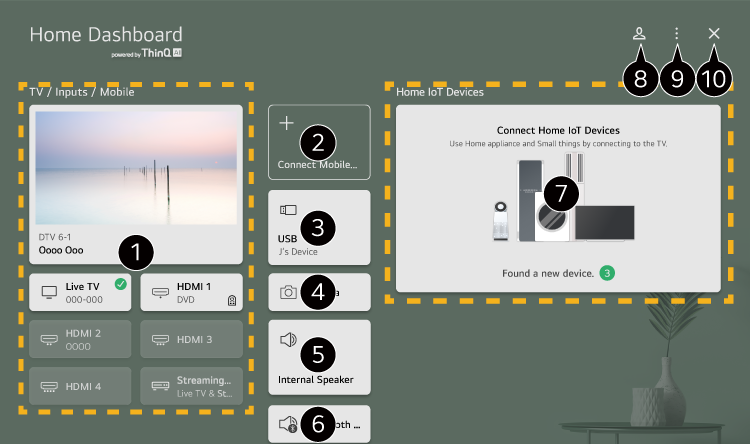
- È possibile verificare e selezionare il dispositivo esterno collegato attraverso la porta di ingresso esterno o la rete.
- Connettere il dispositivo mobile al TV per condividere lo schermo e usufruire dei contenuti memorizzati.
- L'opzione può essere selezionata solo in caso di connessione a un dispositivo di archiviazione USB o a un server dei documenti multimediali.
- È stata azionata la videocamera collegata.
- Viene visualizzato l'altoparlante di uscita correntemente selezionato ed è possibile uscire dalla scherma delle impostazioni altoparlante.
- È possibile visualizzare l'elenco dei dispositivi Bluetooth connessi e selezionarne uno.
-
È possibile verificare e controllare il dispositivo collegato attraverso Home IoT.
Fare riferimento a Collegamento di Dispositivi Esterni Collegamento di Dispositivi IoT per l'home nella Manuale d'uso per ulteriori informazioni sull'operazione. - È possibile accedere o disconnettersi con l'account LG ThinQ.
-
Modifica ingressi
:
È possibile modificare il nome del dispositivo collegato o applicare le relative impostazioni.
Modifica dispositivi IoT per la casa : È possibile nascondere o mostrare i Dispositivi IoT per l'home collegati e riorganizzare l'elenco.
Notifica : È possibile attivare o disattivare le notifiche sul dispositivo connesso.
Impostazioni del Telecomando Universale : Passare all'app Impostazioni del Telecomando Universale.
Manuale d'uso : Passare all'app Manuale d'uso.
Esci dall'App : Consente di disattivare l'esecuzione dell'app in background. - Consente di chiudere l'app.
Le voci che è possibile configurare variano in base al modello o alla regione.